在本练习中,您将编辑定义交点对象竖曲线的纵断面。您将在图形上和参数上对这些纵断面进行编辑,然后查看这些更改如何影响交点。
检查锁定的变坡点
- 打开 Intersection-Edit-Vertical.dwg(位于教程图形文件夹中)。
该图形包含主要道路(道路 A)和次要道路(道路 C)的交点。
- 在右下的视口中,请选择布局纵断面。
请注意,
 锁定图标显示在三个变坡点上。锁定图标指出变坡点已锁定到其他纵断面。创建相交道路时,将在次要道路和主要道路纵断面相交的位置创建中间变坡点。创建其他两个变坡点以在交点中保留主要道路的路拱,并将这两个变破点锁定到主要道路的边缘。
锁定图标显示在三个变坡点上。锁定图标指出变坡点已锁定到其他纵断面。创建相交道路时,将在次要道路和主要道路纵断面相交的位置创建中间变坡点。创建其他两个变坡点以在交点中保留主要道路的路拱,并将这两个变破点锁定到主要道路的边缘。 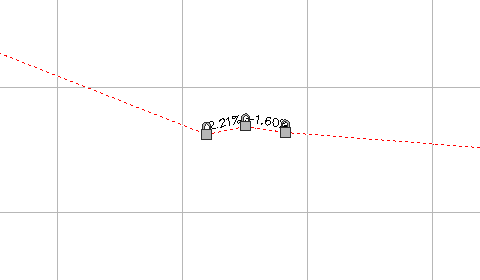
- 单击选项卡
 面板
面板  查找。
查找。 - 在“纵断面布局工具”工具栏中,单击
 。
。 在“纵断面图元”视景中,请注意,
 显示在变坡点 5 到 7 的“锁定”列中。
显示在变坡点 5 到 7 的“锁定”列中。 - 将光标悬停在变坡点 6 的
 图标上。
图标上。 关于锁定变坡点(包括路线、纵断面和交点)的信息均显示在工具提示中。交点创建过程中创建的变坡点将动态连接到主要道路纵断面。
注:您可以通过单击该图标来解除变坡点的锁定。如果某个变坡点解除锁定,则纵断面将不再对交点或主要道路纵断面中的更改作出反应。
- 单击变坡点 8 的
 图标。
图标。 该变坡点将被锁定在当前桩号和高程处。请注意,将在纵断面上显示另一个
 图标,并且“变坡点桩号”和“变坡点高程”值不再可用。变坡点可以手动锁定到指定的桩号和高程值。手动锁定的变坡点不会受纵断面其他部分修改的影响。
图标,并且“变坡点桩号”和“变坡点高程”值不再可用。变坡点可以手动锁定到指定的桩号和高程值。手动锁定的变坡点不会受纵断面其他部分修改的影响。 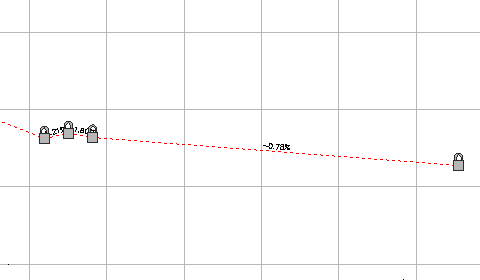
- 关闭“纵断面布局工具”工具栏。
- 在左视口中,选择交点标记。
在功能区上,“交点”选项卡随即显示。在“修改”面板上将显示调整次要道路纵断面的工具。您可以使用标准纵断面编辑工具编辑主要道路纵断面。
修改次要道路坡率
- 单击选项卡
 “修改”面板
“修改”面板  “次要道路纵断面” 查找。
“次要道路纵断面” 查找。 “次要道路纵断面规则”对话框随即显示。使用该对话框可以指定进入和离开交点的次要道路坡率。
- 在“次要道路纵断面规则”对话框中,指定以下参数: 注:
按以下顺序输入参数。
- “应用坡率规则”: 是
- “用于调整坡率的距离规则”:
指定距离
通过该选项,您可以指定到主要与次要道路路线交点的距离。这样您就可以将次要道路坡率规则延伸到交点的范围之外。
- “距离值”:100.000m
- “最大坡率变化”:2.00%
在右下视口中,在锁定变坡点左侧 100 米处创建新的变坡点。进入交点的坡率为 0.21%,恰好比主要道路坡率小 2.00%。
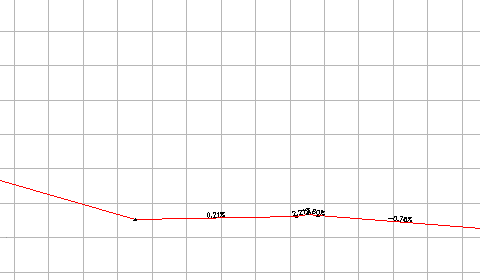
- 在右下的视口中,请选择布局纵断面。
您可以移动变坡点处的夹点以对纵断面进行细微的更改。如果您将夹点拖动到纵断面坡率规则中指定参数的范围外,夹点将回到满足坡率规则的默认位置。
- 关闭“次要道路纵断面规则”对话框。
- 按 Esc 键。
将低点添加到加铺转角纵断面
- 在右上视口中,放大到交点 - 2 -(东南)纵断面图。
- 选择配置文件。
 夹点表明了加铺转角纵断面的范围。范围之外的纵断面部分表示偏移纵断面。对偏移纵断面的更改会影响加铺转角纵断面,但对加铺转角纵断面的更改不会影响偏移纵断面。使用
夹点表明了加铺转角纵断面的范围。范围之外的纵断面部分表示偏移纵断面。对偏移纵断面的更改会影响加铺转角纵断面,但对加铺转角纵断面的更改不会影响偏移纵断面。使用  夹点可以沿任一偏移纵断面延伸加铺转角纵断面。
夹点可以沿任一偏移纵断面延伸加铺转角纵断面。 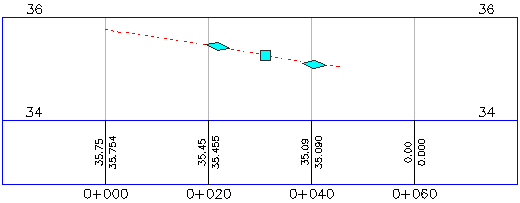
- 单击选项卡
 面板
面板  查找。
查找。 - 在“纵断面布局工具”工具栏中,单击
 “插入变坡点”。
“插入变坡点”。 - 在两个
 夹点之间单击以放置变坡点,从而在加铺转角处创建了一个低点。
夹点之间单击以放置变坡点,从而在加铺转角处创建了一个低点。 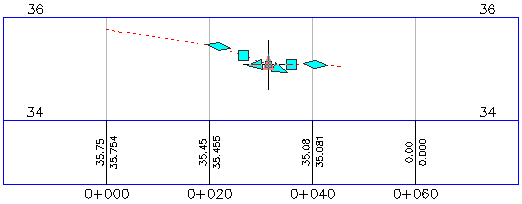
低点可以促进沿加铺转角的排水。在以下操作步骤中,您将看到加铺转角如何对其他对象中的更改进行反应。
- 关闭“纵断面布局工具”工具栏。
移动主要道路路线
- 在左视口中,选择道路 A 路线。
- 选择道路 A 路线南端的夹点。将夹点拖动到左侧。单击以放置该夹点。
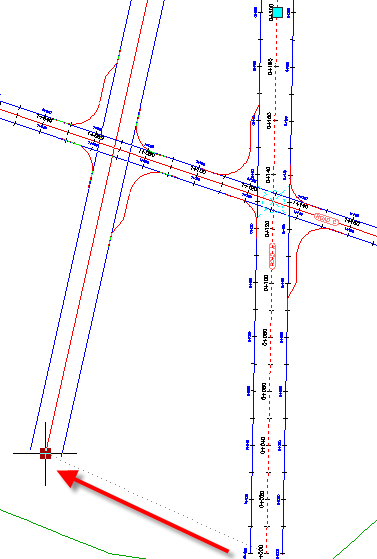
在右下视口中,请注意,三个动态锁定的变坡点已移动到新位置。这是因为您移动了它们锁定到的路线。
在右上视口中,检查交点位置的更改如何影响您修改的加铺转角纵断面。
更改主要道路纵断面高程
- 在顶部视口中,平移到道路 A 纵断面图。
- 在道路 A 纵断面图中,选择布局纵断面。
- 从左侧选择第二个
 交点夹点。向上拖动夹点。单击以放置该夹点。
交点夹点。向上拖动夹点。单击以放置该夹点。 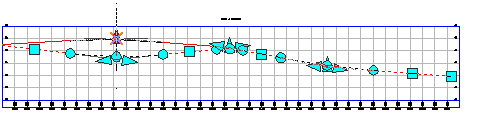
在底部视口中,请注意,三个锁定的变坡点已向上移动以适合新的主要道路高程。
在右上视口中,添加到东南加铺转角的变坡点保留在您指定的位置,但纵断面的端点已向上移动以适合偏移纵断面的新高程。加铺转角纵断面的端点锁定到偏移纵断面。您必须手动更新放置在纵断面中的变坡点。
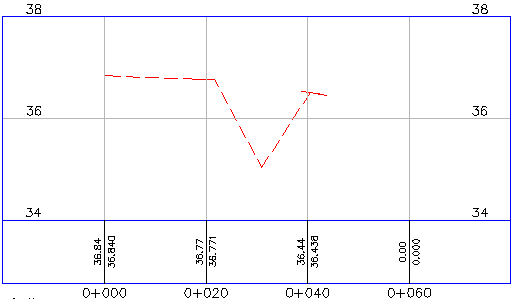
要继续此教程,请转至练习 3:创建和编辑相交区域中的道路。